SFR Box webes interfész: Hogyan lehet elérni az SFR dobozt az internetről?, Konfigurálja a hozzáférést az SFR mező webes felületéhez
Hogyan lehet konfigurálni a hozzáférést az SFR -dobozok adminisztrációs felületéhez
Contents
- 1 Hogyan lehet konfigurálni a hozzáférést az SFR -dobozok adminisztrációs felületéhez
- 1.1 SFR Box webes interfész: Hogyan lehet elérni az SFR dobozt az internetről ?
- 1.2 Hogyan lehet elérni az SFR doboz felületét ?
- 1.3 Testreszabhatja az SFR Box hálózatát
- 1.4 Fokozza WiFi kapcsolatát az SFR adminisztrációs felületen keresztül
- 1.5 Biztonságos SFR WiFi az SFR Box webes felületével
- 1.6 Hogyan konfigurálhatunk egy SFR VPN -t ?
- 1.7 Hogyan lehet konfigurálni a hozzáférést az SFR -dobozok adminisztrációs felületéhez ?
- 1.8 Az adminisztrációs felületem jól védett.
Ha leválasztja az adminisztrációs felületet, és térjen vissza a kezdőlapra: Kattintson a gombra Leválasztás, A webes felület jobb felső sarkában (jelenléte azt jelzi, hogy a felülethez való hozzáférés biztonságos).
SFR Box webes interfész: Hogyan lehet elérni az SFR dobozt az internetről ?

Az SFR Box interfész alapvető eszköz a szállás SFR WiFi hálózatának teljes ellenőrzéséhez. Valójában ezen a téren hozzáférhet számos funkcióhoz, többé -kevésbé fejlett, hogy személyre szabja, javítsa és biztosítsa az SFR WiFi hálózatot. Fedezze fel őket ebben a cikkben !
- Az alapvető
- Csatlakozzon az SFR doboz felületéhez megköveteli az SFR mezőhöz csatlakoztatott eszköz használatát.
- Használhatja ezt a felületet személyre szab A WiFi SFR hálózatod.
- LehetségesJavítsa a sebességét Internet köszönhetően az SFR doboz konfigurációs térnek.
- Az SFR Box webes felületének elsajátítása javítja a Biztonság személyes wifi hálózatának.
Hogyan lehet elérni az SFR doboz felületét ?
Az összes SFR Box ajánlatnak van a SFR Box adminisztrációs felület, Függetlenül a modelltől és a technológiától (akár az ADSL SFR -rel, akár a rostokkal). Az interfész és néhány funkció megjelenése mindazonáltal a doboztól függően változhat.
FontosHasználjon olyan eszközt, amely csatlakoztatott az SFR dobozához, WiFi vagy Ethernet által, annak érdekében, hogy hozzáférhessen az utóbbi Box SFR felületéhez.
Így lehet először elérni a dobozt az internetről:
- Nyissa meg a WiFi által csatlakoztatott eszköz internetes böngészőjét az SFR mezőhöz.
- Írja be az URL -t http: // 192.168.0.1/ és validálja.
- Azonosítsa magát az azonosító és az SFR jelszó megadásával, amelyeket a mezőbe ragadt címkén jelölnek.
Most csatlakozik az SFR doboz felületéhez. Minden alkalommal, amikor hozzáférni szeretne, meg kell reprodukálni ezt a manipulációt. Megadjuk azokat a különféle funkciókat, amelyekhez most hozzáférhet az útmutató többi részéhez.
SFR -ajánlatot szeretne venni ?
Miután az SFR interfészen a webes mezőn azonosították, megteheti Változtassa meg az azonosítót és a jelszót hogy éppen használtál: valaki, aki látja az SFR doboz címkéjét, már nem tudja konfigurálni.
Te is Változtassa meg a védelem típusát az SFR doboz felületén történő azonosítás során szükséges. Az operátor több lehetőséget hagy Önnek:
- Jelszóval, alapértelmezett védelem
- A Szolgáltatásgomb segítségével (ezért fizikai hozzáférést igényel az SFR mezőbe)
- Jelszóval és szolgáltatásgombokkal
- Védelem nélkül
Az SFR azt tanácsolja, hogy ne válassza a “védelem nélkül” kiválasztását: A dobozához WiFi -ben csatlakoztatott minden ember képes lenne átvenni az irányítást.
Testreszabhatja az SFR Box hálózatát
tudsz Módosítsa az SSID -t az SFR dobozodból, azaz a WiFi hálózat nevét. Az SSID megváltoztatása hasznos okokból kényelem (Személyes WiFi hálózatát könnyebben felismerheti a környező hálózatok között), de szintén Biztonság (Már nem lehet azonosítani az internetes szállítóját, SFR).
Az SSID SFR megváltoztatásához nyissa meg az SFR doboz felületét és csatlakoztassa. Nyissa meg a “WiFi” fület az ablak bal felső részén, majd a “Wi-Fi hálózat” szakaszban. tudsz Írja be a használni kívánt hálózati nevet A “Név (SSID)” mezőben. Vigye fel a végrehajtott változtatásokat, és indítsa újra az SFR mezőt. A hálózat új neve most hatékony: ellenőrizheti azt, hogy leválasztja, majd újracsatlakozza az eszközt az SFR mezőben.
Ha van egy SFR NB6 dobozod, akkor az is lehetséges Hozzon létre WiFi aktiválási strandokat a szállásában : Az internetes hálózat a nap bizonyos időszakaiban automatikusan csökkenti magát. Ez különösen hasznos annak megakadályozására, hogy a gyermekek éjszaka navigáljanak az interneten. Így lehet tenni:

- Miután az SFR Web Box interfészen azonosították, lépjen az “Eco” fülre a jobb felső sarokban.
- Válassza a “WiFi óránkénti” lehetőséget.
- Jelölje be az “Óránkénti wifi” mezőt, majd érvényesítse.
- Most már meghatározhatja a WiFi hálózat aktiválási réseit.
- Változtatások mentése.
- Csak annyit kell tennie, hogy megnyomja az SFR mezőben lévő Eco gombot.
Ez a szolgáltatás még nem érhető el a SFR 8. Box.
Fokozza WiFi kapcsolatát az SFR adminisztrációs felületen keresztül
Fedezze fel az SFR promóciókat és a jó ajánlatokat:
Az SFR Web Box interfész javíthatja a hálózat SFR Flow Betétjét.
13 wifi csatorna van Franciaországban, amelyet egy internetes doboz használhat. Ha a szomszédok modemei ugyanazt a WiFi -csatornát használják, mint az SFR dobozt, akkor lassulásokon és interferenciákon eshet át. Itt van, hogyan Módosítsa a WiFi csatornát egy SFR dobozból:
- Nyissa meg az SFR Box adminisztrációs felületét és naplóját.
- Nyissa meg a “WiFi” menüt, és válassza a bal oldali menüben a “Wi-Fi radar” lehetőséget.
- Azonosítsa a legkevésbé használt WiFi -csatornát körülötted.
- Visszatérés a “WiFi” fülre, és válasszon a “Trotch Chance” LE Canal WiFi csatornán, amelyet korábban azonosítottak.
Alapértelmezés szerint a WiFi -csatorna választása az “Auto” -en van: Az SFR mező automatikusan beolvassa és kiválasztja a legérdekesebb WiFi -csatornát. Ezért tanácsos hagyni az opciót az “Auto” -on, újraindíthatja az SFR dobozt, hogy az önmagában az optimális WiFi csatornán konfigurálva legyen.
Ezek a WiFi csatornák 1.6 és 11 amelyek általában a legmegfelelőbbek egy SFR dobozhoz.
Te is Válasszon egy 2,4 GHz -es és 5 GHz -es WiFi hálózat közül. A 2,4 GHz -es hálózat jobb tartományt kínál, míg az 5 GHz sokkal jobban ellenáll a közeli beavatkozásnak. Az SFR WiFi frekvenciájának megváltoztatásához először meg kell határoznia magát az SFR szál vagy az ADSL Box adminisztrációs felületén. Ezután lépjen a “WiFi” fülre: Az opció a “Konfiguráció” menüben található.
Biztonságos SFR WiFi az SFR Box webes felületével
tudsz Erősítse meg a wifi hálózati biztonságot A személyzet az SFR Box webes felületén végzett több manipulációnak köszönhetően.
Először is, át kell mennie az SFR doboz adminisztrációs helyén Módosítsa a wifi biztonsági kulcsot ::
- Írja be a http: // 192 -et.168.0.1/ Az SFR dobozhoz csatlakoztatott eszköz internetes böngészőjében.
- Írja be az SFR mezőbe jelzett azonosítókat.
- Hozzáférjen a “wifi” fülre.
- A “Megosztott kulcs” mezőbe írja be a használni kívánt WiFi jelszót.
- Nyomja meg az “Alkalmaz” gombot, majd indítsa újra az SFR mezőt.
- Az eszközöket leválasztják a WiFi hálózatról: A csatlakoztatáshoz be kell írnia az új WiFi gombot.
Te is Olvassa el a csatlakoztatott eszközök listáját Az SFR webes felületén lévő dobozával: Csak azonosuljon az adminisztrációs helyrel, és nyissa meg a “WiFi”, majd a “General” menüt. Így lehet Lásd az összes csatlakoztatott eszközt A “Csatlakoztatott bejegyzés” mezőben.
Ha nem ismeri fel a csatlakoztatott eszközöket, akkor ajánlott módosítani a doboz WiFi biztonsági kulcsát: A szomszéd használhatja a hálózatot az Ön tudása nélkül.
A “WiFi” lapon aktiválhatja a “MAC szűrő“: Az új eszközöket manuálisan kell érvényesíteni, mielőtt hozzáférhetnek az SFR Box hálózathoz.
Hogyan konfigurálhatunk egy SFR VPN -t ?
VPN (virtuális magánhálózat, amely virtuális magánhálózatba fordul) Lehetővé teszi a személyes adatainak titkosítását és te Rendeljen új IP -címet Amikor böngészi az internetet. A VPN -vel különösen megkerülhet bizonyos geolokált blokkolásokat az interneten és Navigáljon névtelenül.
A nagyon nagy sebességű SFR dobozban van egy integrált VPN. Így lehet használni:

- Nyissa meg az SFR Box adminisztrációs felületét, és azonosítsa magát.
- Lépjen a “Reseau” fülre.
- Nyomja meg a “Szolgáltatások” gombot a képernyő bal oldalán található menüben.
- Ellenőrizze az “IPSec Pass (VPN)” és a “PPTP Pass (VPN)” mezőket.
- Nyomja meg az “Alkalmaz” gombot a VPN elindításához.
Ha ki akarja kapcsolni az SFR VPN -t, akkor csak ki kell törölnie a két jelölt dobozt.
SFR THD ajánlatot szeretne venni ?
Ha VPN -t szeretne használni, de nincs THD SFR doboza, feliratkozhat a Harmadik fél : Vannak ingyenesek és fizetnek nekik, az utóbbi gyakran hatékonyabb.
Jó mobil
10 GB -os 5,99 € Lát
100 GB -os 16,99 € Lát
20 GB -os 5,99 € Lát
Jó mobil
5,99 € Lásd az ajánlatot
5,99 € Lásd az ajánlatot
2,99 euró Lásd az ajánlatot
Keresse meg a pillanat legjobb ajánlatát !
Ma: 2012.09.22. 15:17 – 1695388635

Változtassa meg az internetet vagy a mobil előfizetést ?
Fedezze fel a legjobb ajánlatokat partner beszállítóinktól

Változtassa meg az internetet vagy a mobil előfizetést ?
A call centerünk jelenleg bezárt. Kérjen ingyenes emlékeztetőt.
Tehát együtt csináljuk ? 1,6 millió francia ember már bízott bennünk
A szolgálatának tanácsadója
Hétfőtől péntekig 7 -től 9 -ig, szombaton 8: 30 -tól 18 -ig, vasárnap 9 -től 17 -ig 17 -ig.
Hogyan lehet konfigurálni a hozzáférést az SFR -dobozok adminisztrációs felületéhez ?
 Vagy
Vagy  Vagy
Vagy 
Lépések
Elindítom a böngészőmet
A dobozodnak van egy web adminisztráció felülete. A felülethez való hozzáférés személyre szabható és jelszóval védhető. Mindenesetre csak otthonából érhető el, egy böngészőn keresztül.
A kezdéshez el kell indítania a böngészőt.
Megnyitom az adminisztrációs felületet
Írja be a címet http: // 192.168.1.1 az internetes böngészőben az adminisztrációs felület eléréséhez.
- Lépjen a menübe Karbantartás.
- Ezután lépjen a fülre Adminisztráció.
Kinyitom a hozzáférést
Alapértelmezés szerint a hozzáférés zárva van és kétszer védett:
- A Szolgáltatásgomb szerint: Meg kell nyomnia, hogy bebizonyítsa, hogy fizikailag otthon vagy (és nem távolról, mint egy olyan ember, aki megpróbálhatja feltörni a dobozát),
- Jelszó által.
Ezért fel kell oldania ezt a 2 eszközt.
A hozzáférés feloldásának megtudásához lépjen a szakaszra Továbbá ebből az oldalból.
Hozzáférek a konfigurációhoz, és felfedezem a védő módokat
A doboz kettős védelme keresztezve van !
Az adminisztrációs interfész 3 lehetséges hitelesítési módot tartalmaz:
- Szolgáltatás gombra,
- Jelszó,
- Szolgáltatás gomb és jelszó szerint.
Javasoljuk, hogy válassza ki a védelmi lehetőséget ” Jelszó “Vagy” vagy Jelszó és szolgáltatás gomb segítségével »».
Erősen azt tanácsoljuk, hogy deaktiválja a védelmet.
Kiválasztom a védelmi módomat
Válassza ki az Ön számára megfelelő lehetőséget:
- A Box szolgáltatás gombjával,
- Jelszó szerint: Ebben az esetben írja be a bejelentkezést és az új jelszavát,
- Jelszó és szolgáltatás gomb segítségével: Ismét írja be a bejelentkezést és az új jelszavát.
Érzem a választásomat
Miután a védett mezőbe való hozzáférés módja van, kattintson a gombra ” Érvényesíteni “ A választás megerősítéséhez.
Megválasztom magam
Ha leválasztja az adminisztrációs felületet, és térjen vissza a kezdőlapra: Kattintson a gombra Leválasztás, A webes felület jobb felső sarkában (jelenléte azt jelzi, hogy a felülethez való hozzáférés biztonságos).
Az adminisztrációs felületem jól védett.
Továbbá
A gombot kinyitom az NB4 dobozomon
- Nyomja meg a doboz szolgáltatásgombját (amíg nem villog) 5 másodpercig.
- Kattintson a gombra Folytatni a “Szolgáltatás általi azonosítás” szakaszból.
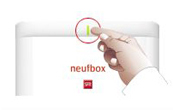
Megcsinálom a jelszót kinyitni
- Menj a szakaszba Jelszó -azonosítás.
- Írja be a Bejelentkezés adminisztrátorát és a doboz WPA billentyűzetét (regisztrált a címkén a mező hátulján).
- Kattintson a gombra Folytatni Jelszó -azonosító szakasz.
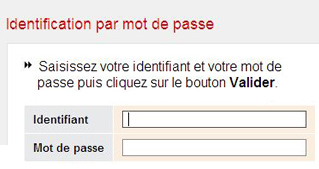
Tippek és tippek
És ha meglátogatta az SFR közösségét.
Tudtad ? Az SFR közösség rengeteg információ. A kölcsönös segélyterület tagjai megosztják az összes tippet és trükköt, hogy jól konfigurálhassák a dobozt. És A válaszok megismeréséhez regisztrációra nincs szükség. Hacsak nem akarja megosztani tudását, vagy feltesz egy kérdést.
Fedezze fel az SFR közösség „Telepítési és konfiguráció” szakaszát







